

发布时间:2022-01-16 13: 54: 23
品牌型号:台式兼容机
系统: windows 10 家庭版
软件版本:Camtasia 版本21.0.11
经常听到人们说2K高清视频,2K高清视频它的分辨率有多种类别,如2048*1536、2560*1600、2560*1440等,也被视为2K的一种。那么下面说说2k视频录制一小时多大,2k视频录制软件推荐。
一、2k视频录制一小时多大
要想知道2k视频录制一小时多大,需要先了解影响视频录制大小的因素有哪些,影响视频录制的大小因素有音视频码率,时长和编码格式。视频文件体积=(音频码率+视频码率) x 时长 / 8
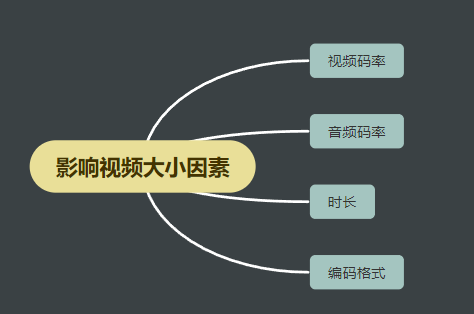
2k视频以2048*1440为例,每个像素用红蓝绿三个256色(8bit)数据表示,视频帧数为60fps,那么一秒钟画面的数据量是:2048*1400*3*8*60约等于5.16Gbps。此外声音大概是视频数据量的十分之一,因此2k视频(音频码率+视频码率)一秒钟的数据量大概是5.6Gb。理论上得出(音频码率+视频码率) x 时长 / 8=5.6Gb*3600秒/8约等于2520GB。
而通常视频无损是不存在的,录制完成后,都要经过编码压缩,根据最新的H.265编码标准,编码后视频的压缩比是350~1000。所以2K视频录制一小时在2.52GB和7.2GB之间。
二、2k视频录制软件推荐
目前可以稳定录制2k视频的录屏软件并不多,像Camtasia,OBS都可以录制2k视频,但Camtasia就是其中操作比较简单的一款。其操作步骤如下:
第一步:
打开Camtasia软件,选择新建录制。进入录制界面。在视频大小处选择要录制的视频大小分辨率,此处为2048*1440 。在工具首选项中,选择首选项>输入>最大捕获帧率60帧,确定,完成60帧录制设定。点击开始录制。
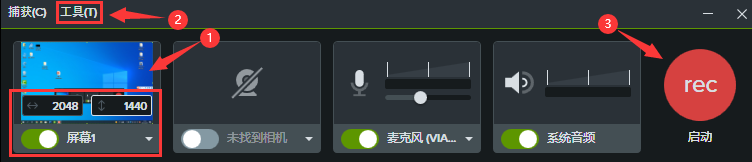
第二步
等待视频录制结束 ,点击停止录制按钮或者按F10停止录制。

第三步
视频录制结束自动进入剪辑界面,剪辑好后在顶部菜单栏,选择导出>本地文件 。
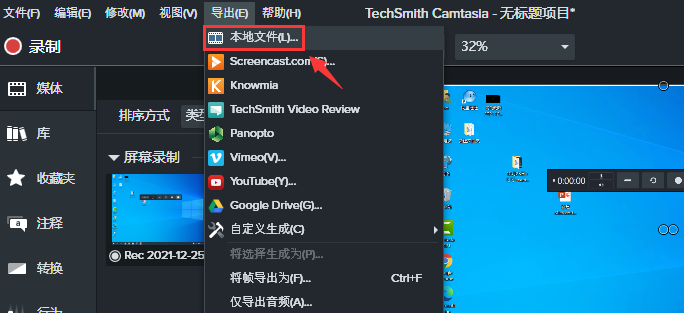
第四步:
在生成向导中,选择自定义生成设置。
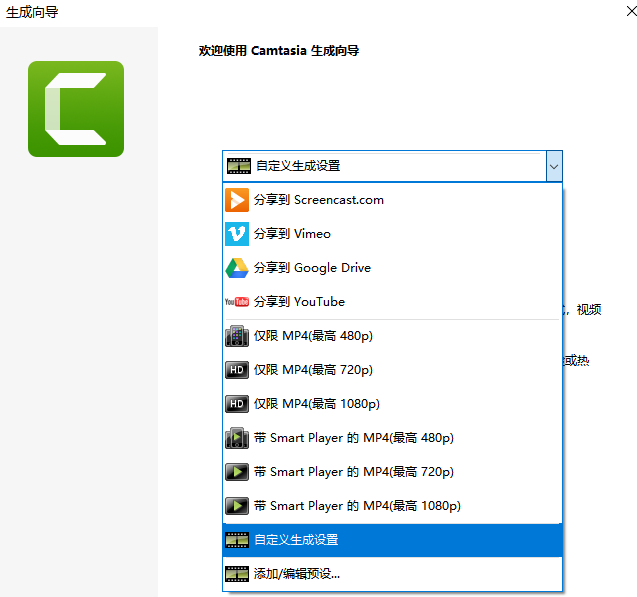
第五步
在尺寸标签中 ,分别选择宽高2048和1400分辨率,其余默认。如需输出其他尺寸,在这里修改即可。余下步骤按软件默认,填好视频名和视频保存位置,等待视频渲染结束。2k视频就录制好了。
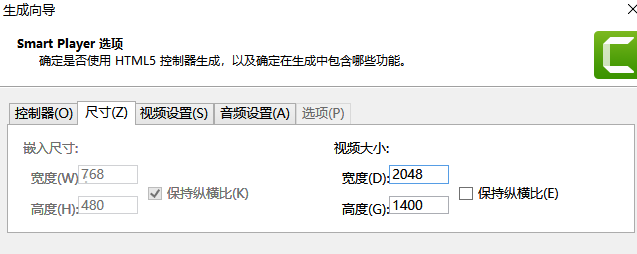
通过本文的学习,相信大家对2k视频录制一小时多大,2k视频录制软件推荐已有所了解。用Camtasia软件录制2K视频在操作上比较简单,修改录制区域,并选择60帧,然后输出2k视频就可以了。并且Camtasia软件在录制2k视频方面采用独家的编码采集录制,在同等体积下清晰度上会更清晰一些。
作者:可可
展开阅读全文
︾